Descripción de Producto
descripción de producto
La tensión nominal: AC100-240V 50/60 Hz
Carga máxima curent: 15A
Estándar Wi-Fi: 2, 4 Ghz 802.11 b/g/n
Indicar: Rojo / azul de encendido y apagado Matching
La corteza de Material: PC+ABSAntiflaming grado V0.
La temperatura de funcionamiento.: -20-50°C.
La figura de tamaño: 84*38*52MM
G. W producto: 70g/84, 5 g/con la caja
Certificado: FCC/RoHS/ETL 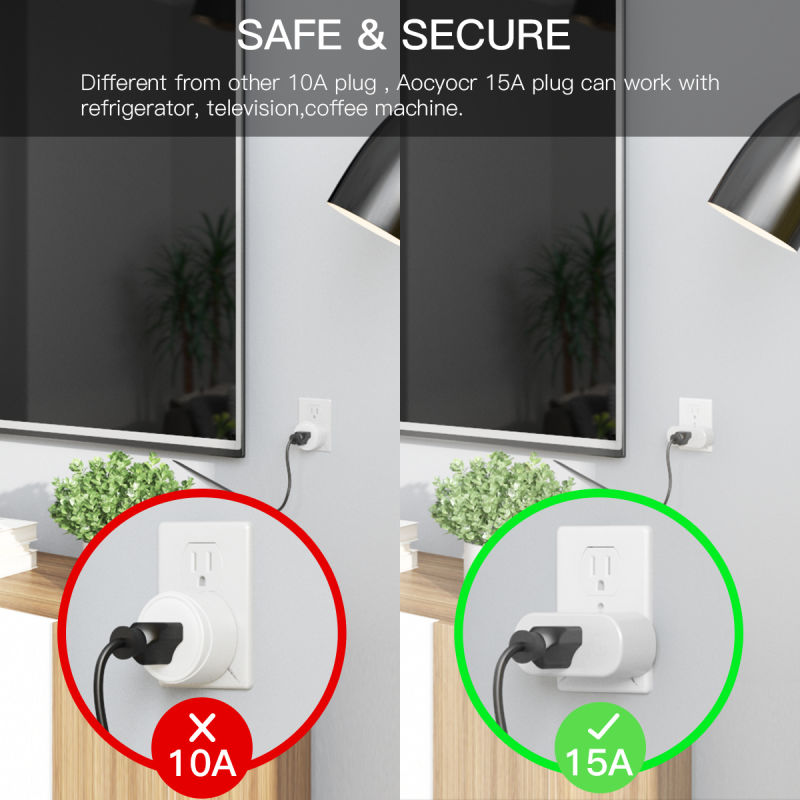

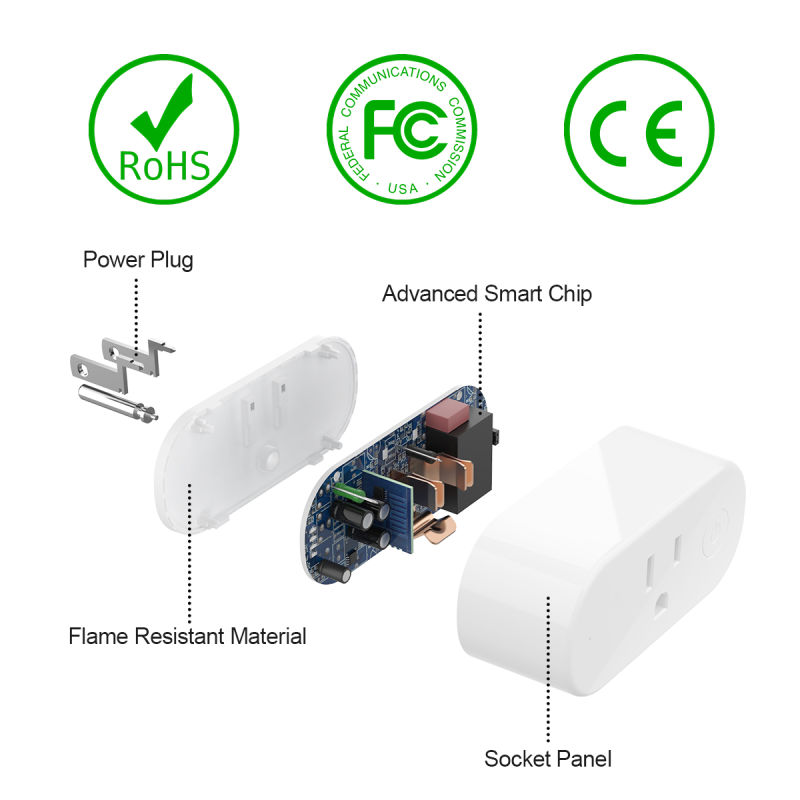
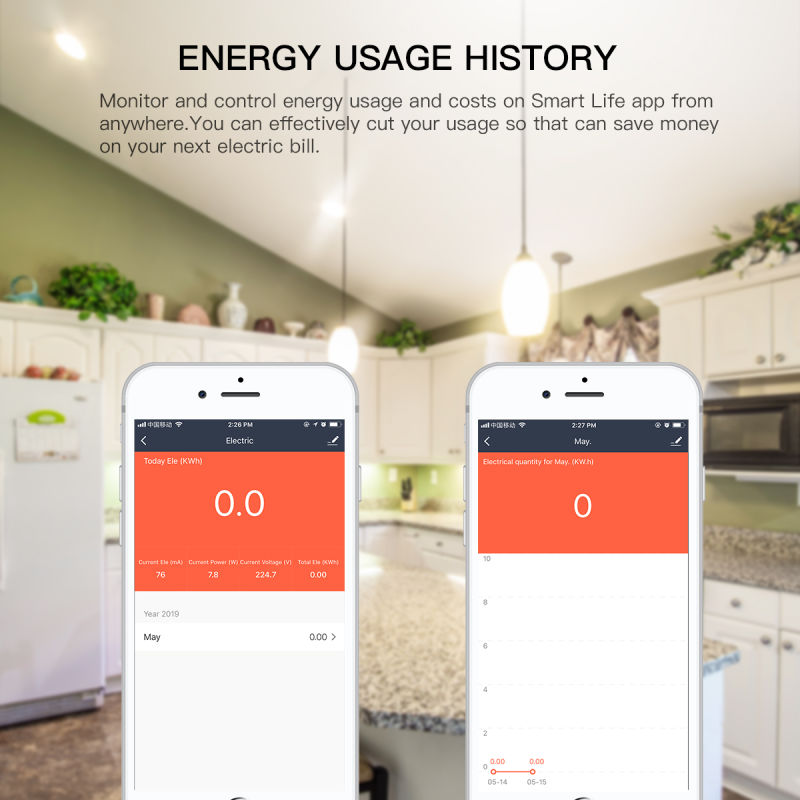
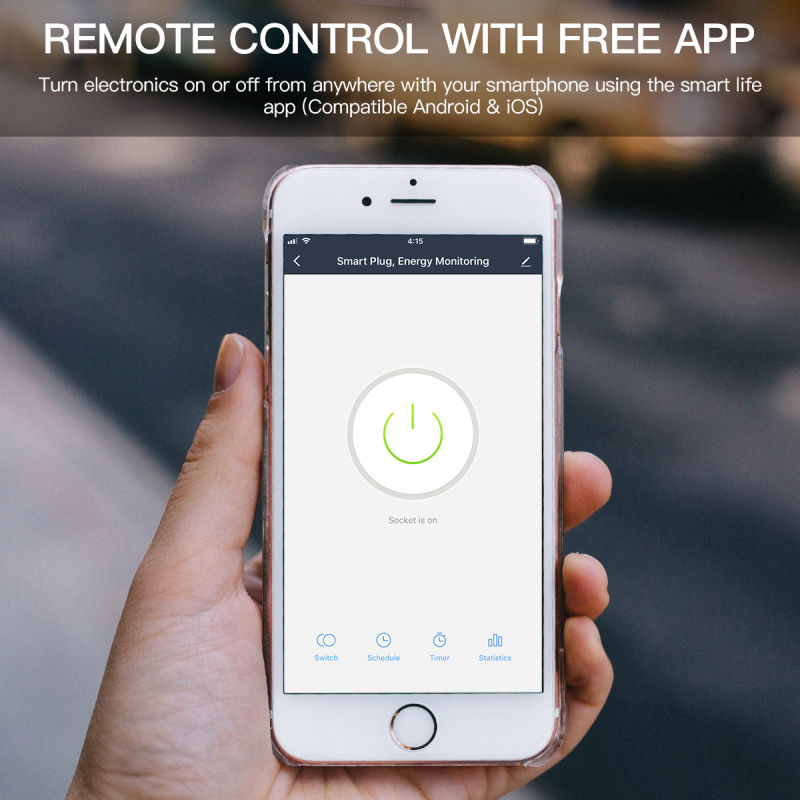
1. Conecte y potencia tu GiSC toma.
2. Pulse el botón de 7 segundos hasta que el LED verde Parpadea como a continuación:
2.1 Para dispositivos de 1ª generación, al entrar en el estado de emparejamiento el LED parpadea 1 veces y repetir.
2.2 Para la 2ª generación de dispositivos, al entrar en el estado de emparejamiento, el LED parpadea 3 Veces y en repetidas ocasiones.
2.3 para Android, por favor, seleccione el método de emparejamiento de acuerdo con el parpadeo del LED, haga clic en Siguiente.
Para iOS, por favor vaya al Teléfono Configuración> WiFi> Conectar el WiFi comienza con ITEAD-****, introduzca la Contraseña predeterminada 12345678. Volver a GiHome, seleccione el método de emparejamiento, haga clic en Siguiente.
3. Se auto-buscar y conectar el dispositivo inteligente que le rodea.
4. Introduzca su SSID WiFi en casa y la contraseña
4.1 El SSID deben ser letras o números.
4.2 Si no hay ninguna contraseña, mantenerlo en blanco.
4.3 Ahora GiHome 2.4G sólo admiten el Protocolo de comunicación wifi, 5G-WiFi-router no es compatible.
5. El nombre del dispositivo para completar.
6. Tal vez el dispositivo es "Offline" en la GiHome, para el dispositivo necesita 1 minutos para conectar al router y el servidor. Cuando el LED verde, el dispositivo es "Online", si GiHome muestra aún "offline", cierre GiHome y re-abierto.